
Índice:
- Autor John Day [email protected].
- Public 2024-01-30 11:39.
- Última modificação 2025-01-23 15:03.




Caros amigos, sejam bem vindos a mais um Instructable. Este é o Nick da educ8s.tv e hoje vamos aprender como usar este leitor RFID com o Arduino para construir um sistema de bloqueio simples.
Pela primeira vez, usaremos tags RFID com o Arduino. Eu construí um projeto simples que lê o ID exclusivo (UID) de cada tag RFID que colocamos perto do leitor e o exibe neste display OLED. Se o UID da tag for igual a um valor predefinido que está armazenado na memória do Arduino, veremos no display a mensagem “Unlocked”. Se o ID exclusivo do cartão não for igual ao valor predefinido, a mensagem de desbloqueio não aparecerá. Legal, não é?
Há muito o que abordar, então vamos começar!
Etapa 1: Obtenha todas as peças

As peças necessárias para construir este projeto são estas:
- Um Arduino Uno ▶
- Um leitor RFID ▶
- Tela OLED ▶
- Um pequeno breadboard ▶
- Alguns fios ▶
Peças opcionais:
Powerbank ▶
O custo total do projeto é de cerca de US $ 15.
Etapa 2: o leitor RFID RC522




Cada etiqueta RFID possui um pequeno chip dentro. Se eu colocar uma lanterna sob este cartão RFID, você pode ver o pequeno chip e a bobina que o cerca. Este chip não tem bateria para obter energia. Ele recebe energia do leitor, este dispositivo, sem fio usando esta grande bobina. O leitor pode ler um cartão RFID como este a uma distância de até 20 mm!
O mesmo chip existe em etiquetas RFID de chaveiro também.
Cada etiqueta RFID possui um número único que a identifica. Esse é o UID que exibimos no display OLED. Exceto por este UID, cada tag pode armazenar dados. Neste tipo de cartão podemos armazenar até 1K de dados! Impressionante, não é? Não usaremos essa funcionalidade hoje, mas faremos isso em um instrutível futuro. Hoje, tudo o que nos interessa é identificar um cartão específico pelo seu UID. O custo do leitor RFID e desses dois cartões RFID é de cerca de US $ 4.
Etapa 3: display OLED



Este é um display muito bom para usar com o Arduino. É um display OLED e isso significa que tem um baixo consumo de energia. O consumo de energia deste display é de cerca de 10-20 mA e depende de quantos pixels estão acesos.
A tela tem resolução de 128 × 64 pixels e é minúscula. Existem duas variações de exibição. Um deles é monocromático, e o outro como o que uso pode exibir duas cores, amarelo e azul. A parte superior da tela só pode exibir amarelo, a parte inferior apenas azul.
Este display OLED é muito brilhante e tem um ótimo suporte para biblioteca. A Adafruit desenvolveu uma biblioteca muito boa para este display. Além disso, o display usa a interface I2C, então a conexão com o Arduino é incrivelmente fácil. Você só precisa conectar dois fios, exceto para Vcc e GND. Se você é novo no Arduino e deseja um display barato e fácil de usar para usar com seu projeto, comece com display. É a maneira mais fácil de adicionar um display ao seu projeto Arduino. Eu preparei um tutorial detalhado sobre como usar este monitor que anexei a este Instructable.
Etapa 4: conectar todas as peças



A conexão com a placa Arduino Uno é muito simples. Em primeiro lugar, vamos conectar a potência do leitor e da tela.
Cuidado, o leitor RFID deve ser conectado à saída de 3,3 V do Arduino Uno ou será destruído. Como a tela também pode funcionar a 3,3 V, conectamos o Vcc de ambos os módulos ao trilho positivo da protoboard. Este trilho é então conectado à saída de 3,3 V do Arduino Uno. Em seguida, conectamos os dois GNDs ao trilho GND da placa de ensaio. Em seguida, conectamos o trilho GND da placa de ensaio ao Arduino GND.
Display OLED - Arduino
Vcc ▶ 3,3 V
GND ▶ GND
SCL ▶ Pino analógico 5
SDA ▶ Pino analógico 4
Leitor RFID - Arduino
RST ▶ Pino digital 9
IRQ ▶ Desconectado
MISO ▶ Pino Digital 12
MOSI ▶ Pino Digital 11
SCK ▶ Pino Digital 13
SDA ▶ Digital Pin 10
O módulo leitor RFID usa a interface SPI para se comunicar com o Arduino. Portanto, vamos usar os pinos SPI de hardware do Arduino UNO. O pino RST vai para o pino digital 9. O pino IRQ permanece desconectado. O pino MISO vai para o pino digital 12. O pino MOSI vai para o pino digital 11. O pino SCK vai para o pino digital 13 e, por último, o pino SDA vai para o pino digital 10. É isso. O leitor RFID está conectado. Agora temos que conectar o display OLED com o Arduino usando a interface I2C. Portanto, o pino SCL da tela vai para o pino analógico 5 e o pino SDA da tela para o pino analógico 4. Se ligarmos o projeto e colocarmos um cartão RFID próximo ao leitor, podemos ver que o projeto está funcionando bem! Agora é hora de dar uma olhada no código do projeto.
Etapa 5: O Código do Projeto
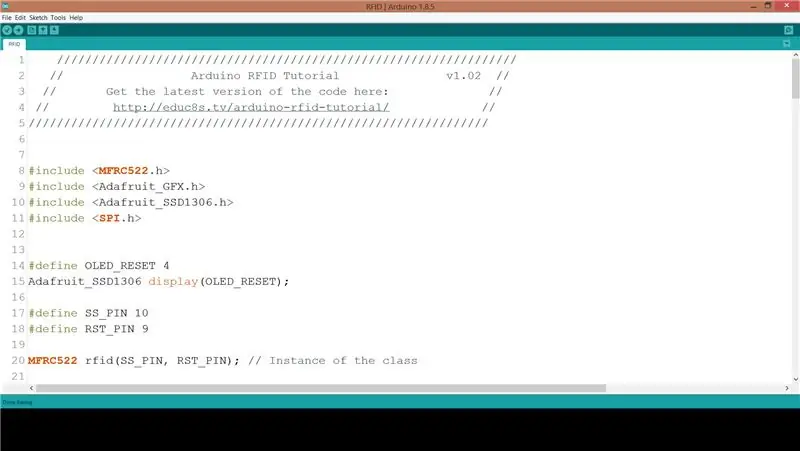
Para que o código do projeto seja compilado, precisamos incluir algumas bibliotecas. Em primeiro lugar, precisamos da biblioteca MFRC522 Rfid. Para instalá-lo, vá para Sketch -> Incluir Bibliotecas -> Gerenciar Bibliotecas. Procure MFRC522 e instale-o. Também precisamos da biblioteca Adafruit SSD1306 e da biblioteca Adafruit GFX para a exibição. Instale as duas bibliotecas com o mesmo procedimento. A biblioteca Adafruit SSD1306 precisa de uma pequena modificação. Vá para a pasta Arduino -> Bibliotecas, abra a pasta Adafruit SSD1306 e edite a biblioteca Adafruit_SSD1306.h. Comente a linha 70 e descomente a linha 69. Nosso display tem uma resolução de 128x64, é isso que estamos definindo aqui. Agora estamos prontos para dar uma olhada rápida no código.
Em primeiro lugar, declaramos o valor da tag RFID que queremos que o Arduino reconheça. É uma matriz de inteiros.
código interno = {69, 141, 8, 136}; // Este é o UID armazenado
Em seguida, inicializamos o leitor RFID e o display.
rfid. PCD_Init (); display.begin (SSD1306_SWITCHCAPVCC, 0x3C);
Em seguida, na função de loop, verificamos se há um tag no leitor a cada 100 ms.
Se houver uma etiqueta no leitor, lemos seu UID e a imprimimos no display. Em seguida, comparamos o UID da tag que acabamos de ler, com o valor que está armazenado na variável de código. Se os valores forem iguais, exibimos a mensagem UNLOCK, caso contrário, não exibimos esta mensagem.
if (match) {Serial.println ("\ nEu conheço este cartão!"); printUnlockMessage (); } else {Serial.println ("\ nCartão desconhecido"); }
Claro, você pode modificar este código para armazenar mais de 1 valores de UID para que o projeto reconheça mais etiquetas RFID.
Este é apenas um exemplo. Como sempre, você pode encontrar o código do projeto anexado a este Instructable.
Etapa 6: Considerações Finais e Melhorias

Como você pode ver com um custo muito baixo, podemos adicionar um leitor RFID aos nossos projetos. Podemos construir facilmente um sistema de segurança com um leitor como este ou construir projetos mais divertidos.
Minha intenção principal é construir alguns jogos interativos para crianças usando este leitor RFID e muitas etiquetas RFID. Em um vídeo futuro, também tentaremos escrever e ler dados de uma etiqueta RFID. Neste ponto, gostaria muito de ouvir sua opinião sobre este leitor de cartão RFID. Você planeja usá-lo em algum de seus projetos? Por favor, poste quaisquer comentários ou ideias na seção de comentários abaixo, obrigado!
Recomendado:
Bloqueio central inteligente: 6 etapas (com imagens)

Bloqueio central inteligente: É incrível quando você tem o poder de controlar as coisas remotamente. Dispositivo de bloqueio central inteligente para motocicleta (bicicleta). usando este dispositivo, você pode controlar a fechadura de ignição de sua bicicleta. você pode bloquear / desbloquear remotamente. Também pode ligar e desligar o motor
Sistema de bloqueio RFID usando Arduino: 6 etapas

Sistema de bloqueio RFID usando Arduino: Olá a todos, Este é meu primeiro instrutível e foi apresentado por Judhi Prasetyo. O workshop foi organizado pela Assembly, onde estou trabalhando como estagiário e é um dos melhores lugares para se trabalhar se você for um fabricante. Voltando ao sistema de fechadura RFID, eu
Bloqueio / desbloqueio de PC com Windows usando RFID: 7 etapas (com imagens)

Bloqueio / desbloqueio de PC com Windows usando RFID .: Olá! Com que frequência você se sentiu cansado de digitar a senha para desbloquear seu PC / laptop sempre que ele foi bloqueado? Estou acostumado a bloqueá-lo várias vezes, todos os dias, e nada é mais chato do que digitar a senha / pin e ove
Bloqueio de porta RFID sem fio usando Nodemcu: 9 etapas (com fotos)

Fechadura de porta RFID sem fio usando Nodemcu: --- Função principal --- Este projeto foi desenvolvido como parte de uma aula de Comunicações de Rede na Universidade do Algarve em colaboração com meu colega Lu í s Santos. Seu objetivo principal é controlar o acesso de uma fechadura elétrica através de wi
Bloqueio de porta Bluetooth (Arduino): 10 etapas (com imagens)

Bluetooth Door Lock (Arduino): Recentemente, assisti novamente ao Amazing SpiderMan, em uma cena que Peter Parker tranca e destranca a porta de sua mesa usando um controle remoto. Quando vi isso, imediatamente quis o meu próprio para a minha porta. Depois de alguns ajustes, consegui um modelo funcional. Veja como eu fiz isso
